情報番号:730041 【更新日:2012.09.27】
読まなくなった書籍を保管棚に移動する方法
| 対応機種 | Book Place DB50/25E |
|---|---|
| カテゴリ | 一般操作/設定 |
回答・対処方法
はじめに
電子ブックリーダーの書籍データを保存する内蔵メモリまたはmicroSDメモリカードの容量には制限があります。容量がいっぱいになる前に、読まなくなった書籍は、保管棚に移動してください。
書籍を保管棚に移動すると、書籍の本文データが削除されます。
※書籍の購入履歴は、ブックプレイスのサーバー側で管理しているため、書籍を保管棚に移動して本文を削除しても問題ありません。
保管棚に移動した書籍を読みたくなった場合、保管棚からホーム棚に移動させることにより、再び読めるようになります。
ここでは、読まなくなった書籍を保管棚に移動する方法について説明します。
【お願い】
- 書籍によって購入後にダウンロードできる期限が設けられている場合があります。ダウンロード期限が過ぎている書籍については、保管棚からホーム棚に移動してもダウンロードできないのでご注意ください。
操作手順
- 電子ブックリーダーの電源を入れます。
※電源を入れる方法については、[730013:電源を入れる/切る]を参照してください。
- 保管棚に移動する書籍をロングタッチ(画面に指を置いたまま)します。
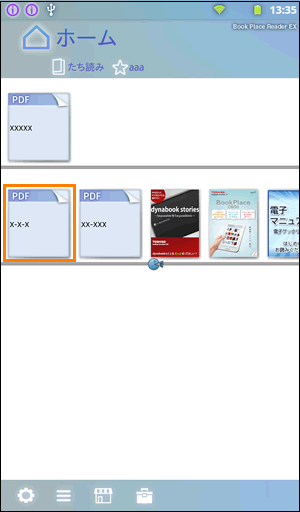 (図1)
(図1)
- 並べ替えモードになります。保管棚に移動する書籍をタップして、チェックを付けます。
※複数の書籍にチェックを付けると、同時に移動できます。
※もう一度タップすると、チェックがはずれます。
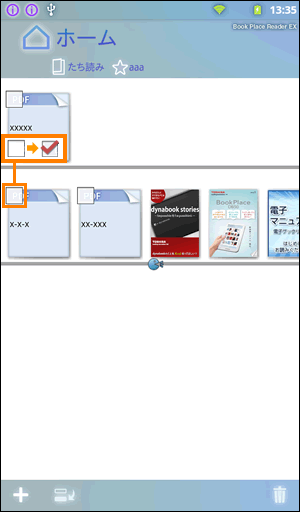 (図2)
(図2)
- 画面右下の
 をタップします。
をタップします。
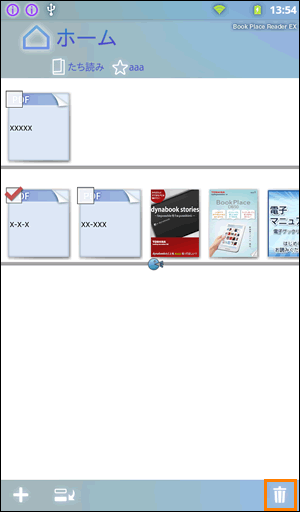 (図3)
(図3)
- ”選択した本のデータを削除します。・・・よろしいですか?”メッセージ画面が表示されます。[はい]ボタンをタップします。
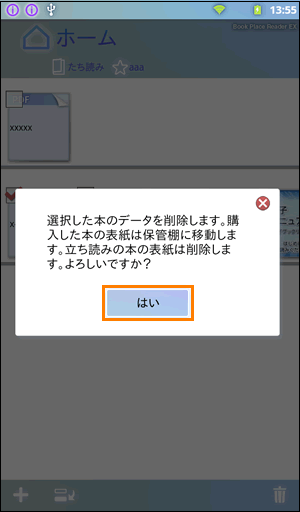 (図4)
(図4)
- 選択した書籍の表示が消え、保管棚に移動します。
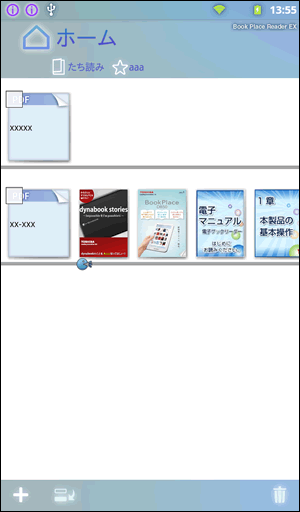 (図5)
(図5)
作業は以上です。
保管棚に書籍が移動したことを確認してください。
※保管棚は、画面下部の →[保管棚]の順にタップします。
→[保管棚]の順にタップします。
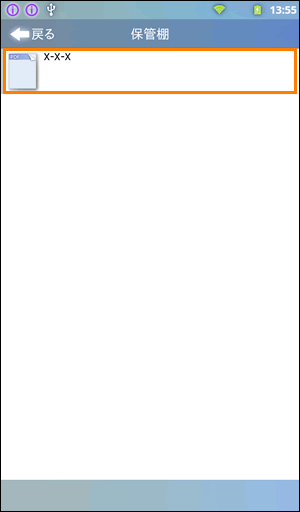 (図6)
(図6)
<補足>
リスト表示からも書籍を保管棚に移動することができます。
a.保管棚に移動したい書籍の[ ]をタップします。
]をタップします。
※リスト表示にする場合は、画面下部の をタップします。
をタップします。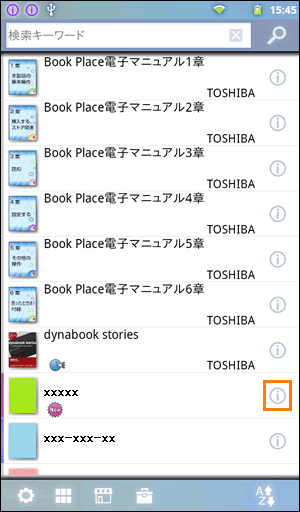 (図7)
(図7)
b.選択した書籍の詳細画面が表示されます。右下の をタップします。
をタップします。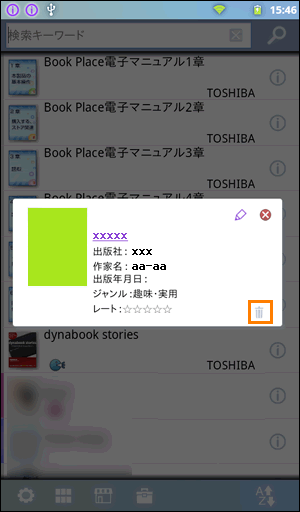 (図8)
(図8)
c.”選択した本のデータを削除します。・・・よろしいですか?”メッセージ画面が表示されます。[はい]ボタンをタップします。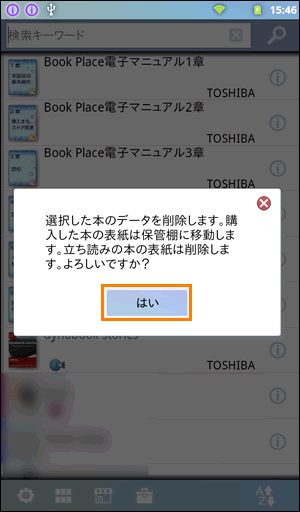 (図9)
(図9)
d.リスト表示から書籍の表示が消え、保管棚に移動します。
関連情報
- 保管棚に移動した書籍を読みたい場合は、以下のリンクを参照してください。
[730046:保管棚に移動した書籍を読む方法]
以上









